|
|
Ouvrir le panneau « Fichier » |
||
|
|
Ouvrir la fenêtre de dialogue « Rechercher » |
||
|
|
Ouvrir le menu « Rechercher et remplacer » (panneau) avec le champ de remplacement |
||
|
|
Ouvrir le panneau « Commentaires » |
||
|
|
Ouvrir le champ de commentaires |
||
|
|
Ouvrir le panneau « Chat » (éditeurs en ligne) |
||
|
|
Enregistrer le document |
||
|
|
Imprimer document |
||
|
|
Télécharger en tant que... |
||
|
|
Plein écran (éditeurs en ligne) |
||
|
|
Menu d'aide |
||
|
|
Ouvrir le fichier existant |
||
|
|
Passer à l'onglet suivant |
||
|
|
Passer à l'onglet précédent |
||
|
|
Fermer le fichier |
||
|
|
Menu contextuel des éléments |
||
|
|
Fermer le menu ou la fenêtre modale, réinitialiser les modes, etc. |
||
|
|
Réinitialiser le paramètre « Zoom » |
||
|
|
Mettre à jour les champs |
Publicité
|
|
Sauter au début de la ligne |
||
|
|
Aller au début du document |
||
|
|
Aller au bout de la ligne |
||
|
|
Aller à la fin du document |
||
|
|
Aller au début de la page précédente |
||
|
|
Aller au début de la page suivante |
||
|
|
Faites défiler vers le bas |
||
|
|
Faites défiler vers le haut |
||
|
|
Page suivante |
||
|
|
Page précédente |
||
|
|
Zoom avant |
||
|
ou
|
|||
|
|
Zoom arrière |
||
|
|
Déplacer un caractère vers la gauche/droite ou une ligne vers le haut/bas |
||
|
|
Déplacer vers le début d'un mot ou un mot vers la gauche |
||
|
|
Déplacer un mot vers la droite |
||
|
|
Naviguer entre les commandes dans les boîtes de dialogue modales |
||
|
ou
|
|||
|
|
Déplacer vers l'en-tête/pied de page inférieur |
||
|
|
Déplacer vers l'en-tête/pied de page supérieur |
||
|
|
Déplacer vers l'en-tête inférieur |
||
|
|
Déplacer vers l'en-tête supérieur |
|
|
Paragraphe de fin |
||
|
|
Ajouter un saut de ligne |
||
|
|
Ajouter un nouvel espace réservé à l'argument de l'équation |
||
|
|
Modifier le niveau d'alignement de l'opérateur vers la gauche |
||
|
|
Modifier le niveau d'alignement de l'opérateur vers la droite |
||
|
|
Supprimer le caractère à gauche |
||
|
|
Supprimer le caractère à droite |
||
|
|
Supprimer le mot/la sélection/l'objet graphique à gauche du curseur |
||
|
|
Supprimer le mot/la sélection/l'objet graphique à droite du curseur |
||
|
|
Créer un espace insécable |
||
|
|
Créer un trait d'union insécable |
|
|
Couper |
||
Publicité |
|||
|
ou
|
|||
|
|
Copie |
||
|
ou
|
|||
|
|
Coller |
||
|
ou
|
|||
|
|
Coller du texte sans formatage de style |
||
|
|
Style de copie |
||
|
|
Appliquer le style |
||
|
|
Conserver le formatage de la source |
||
|
|
Ne conserver que le texte |
||
|
|
Remplacer les cellules |
||
|
|
Table gigogne |
|
|
Sélectionner tout |
||
|
|
Sélectionnez du curseur au début de la ligne |
||
|
|
Sélectionnez du curseur à la fin de la ligne |
||
|
|
Sélectionnez du curseur jusqu'au début du document |
||
|
|
Sélectionnez du curseur jusqu'à la fin du document |
||
|
|
Sélectionnez un caractère à droite |
||
|
|
Sélectionnez un caractère à gauche |
||
|
|
Sélectionner jusqu'à la fin d'un mot |
||
|
|
Sélectionner jusqu'au début d'un mot |
||
|
|
Sélectionnez une ligne |
||
|
|
Sélectionnez une ligne vers le bas |
||
|
|
Sélectionnez la page jusqu'à la partie supérieure de l'écran |
||
|
|
Sélectionnez la page jusqu'à la partie inférieure de l'écran |
||
|
|
Sélectionnez le début de la page précédente |
||
|
|
Sélectionnez le début de la page suivante |
|
|
Audacieux |
||
|
|
Italique |
||
|
|
Souligner |
||
|
|
Retrait sur trois prises |
||
|
|
Indice |
||
|
|
Exposant |
||
|
|
Style de titre 1 |
||
|
|
Style de titre 2 |
||
|
|
Style de titre 3 |
||
|
|
Liste à puces |
||
|
|
Formatage clair |
||
|
|
Augmenter la police |
||
|
|
Réduire la police |
||
|
|
Aligner le centre |
||
|
|
Aligner justifié |
||
|
|
Aligner à droite |
||
|
|
Aligner à gauche |
||
|
|
Insérer un saut de page |
||
|
|
Augmenter le retrait |
||
|
|
Réduire le retrait |
||
|
|
Ajouter un numéro de page |
||
|
|
Caractères non imprimables |
||
|
ou
|
|||
|
|
Augmenter le niveau de liste/d'indentation |
||
|
|
Réduire le niveau de liste/d'indentation |
||
|
|
Ajouter un caractère de tabulation au paragraphe |
||
|
|
Augmenter le retrait pour les paragraphes sélectionnés |
||
|
|
Réduire le retrait pour les paragraphes sélectionnés |
|
|
Travailler avec des formes |
||
|
|
Travailler avec des graphiques |
||
|
|
Créer une copie lors du glissement |
||
|
|
(glisser) Restreindre le mouvement |
||
|
|
(faire glisser lors de la rotation) Définir une rotation de 15 degrés |
||
|
|
(faire glisser lors du dessin de lignes/flèches) Maintenir les proportions |
||
|
|
Changer l'angle de la ligne/flèche lors du dessin |
||
|
|
Mouvement par incréments d'un pixel |
||
|
|
Déplacer la forme par un grand pas |
||
|
|
Déplacer le focus vers l'objet suivant |
||
|
|
Déplacer le focus vers l'objet précédent |
|
|
Insérer une note de fin |
||
|
|
Insérer une note de bas de page |
|
|
Passer à la cellule suivante d'une ligne |
||
|
|
Passer à la cellule précédente d'une ligne |
||
|
|
Passer à la ligne suivante |
||
|
|
Passer à la ligne précédente |
||
|
|
Commencer un nouveau paragraphe |
||
|
|
(dans la cellule du tableau en bas à droite) Ajouter une nouvelle ligne |
||
|
|
Insérer un saut de tableau |
|
|
Insérer une équation |
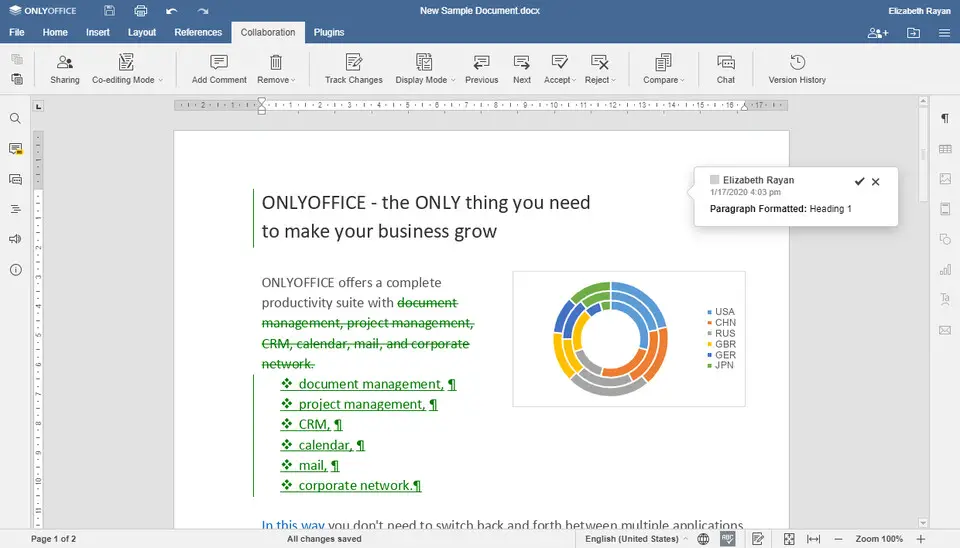





Quel est votre raccourci clavier préféré OnlyOffice Document Editor Avez-vous des conseils utiles pour le programme ? Faire savoir aux autres.
1098606 62
493800 4
409256 23
359110 5
302586
273321 1
Il y a 1 heure
Il y a 2 heures Mis à jour !
Il y a 23 heures
Il y a 23 heures Mis à jour !
Il y a 3 jours Mis à jour !
Il y a 4 jours Mis à jour !
En son yazılar